So installieren Sie Durex Build unter Kodi 17.6
>
Durex Build hat sich in letzter Zeit wiederholt zu den Top-Kodi-Builds entwickelt. Dieser Build verändert das Erscheinungsbild von Kodi dramatisch, macht die Kodi-Benutzeroberfläche intuitiver, fügt viele neue Features und Funktionen hinzu und verbessert Ihre Kodi-Erlebnisvielfalt. Durex Build für Kodi 17.6 Krypton bietet eine große Bibliothek an Add-Ons, auf die Sie per Knopfdruck zugreifen können, ohne sie einzeln installieren zu müssen.
Placenta, Neptune Rising und Uranus sind einige der vorinstallierten Addons, aber die Liste endet hier nicht. Nun, wahrscheinlich fängt es hier an. Entdecken Sie die Sammlung von Kodi-Addons und finden Sie fast alles für Ihre Unterhaltungsbedürfnisse. Durex Kodi-Builds fügen auch mehrere neue Scraper hinzu, um sicherzustellen, dass die besten Streams angezeigt werden, wenn das Addon die Quellen für Ihre bevorzugten Inhalte durchsucht.
Durex Build funktioniert reibungslos auf allen von Kodi unterstützten Geräten, einschließlich Smartphones, Computern und TV-Streaming-Geräten. Tatsächlich ist es perfekt für FireStick- und Fire TV-Geräte mit Jailbreak. Alles in allem ist Durex ein unglaublicher Kodi-Build und ich werde Ihnen helfen, ihn sofort zu bekommen. In diesem Handbuch zeige ich Ihnen, wie Sie Durex Build auf Kodi installieren. Weiter lesen!
UPDATE: Durex Build funktioniert nicht mehr. Xanax Build ist die beste Alternative für Durex. Sie können sich auch unsere Liste der besten Kodi-Builds ansehen.
SO INSTALLIEREN SIE DUREX BUILD ON KODI 17.6
Hinweis: Die folgende Installationsmethode funktioniert auf allen von Kodi unterstützten Geräten wie Smartphones, Computern, FireStick usw.
Durex ist ein Kodi-Build eines Drittanbieters. Um solche Builds zu installieren, müssen die unbekannten Quellen in Kodi zugelassen werden. Bevor wir fortfahren, müssen Sie die Sicherheitseinstellungen wie folgt ändern:
Gehen Sie zum Kodi-Startbildschirm und navigieren Sie zu Einstellungen > Systemeinstellungen > Add-Ons. Rechts sehen Sie die Option “Unbekannte Quellen”. Wenn es deaktiviert oder deaktiviert ist, schalten Sie es ein, indem Sie den Schalter daneben bewegen, wie in der Abbildung unten gezeigt
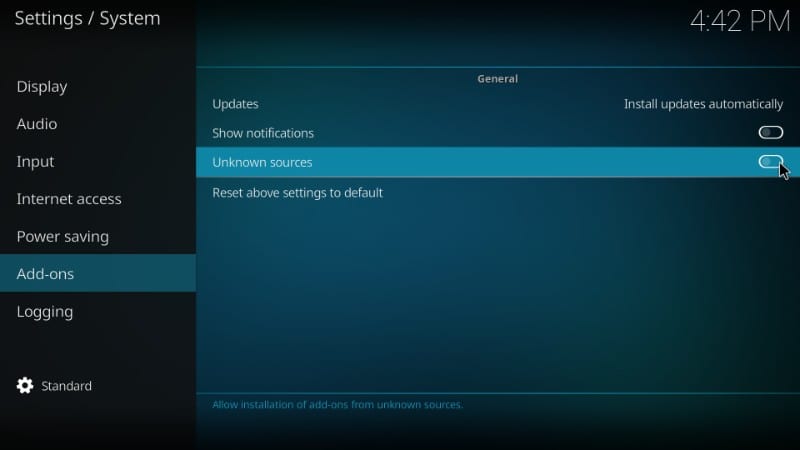
Wenn die folgende Warnmeldung angezeigt wird, klicken Sie einfach auf “Ja” und ignorieren Sie sie. Durex-Build ist einer der vertrauenswürdigsten Kodi-Builds.
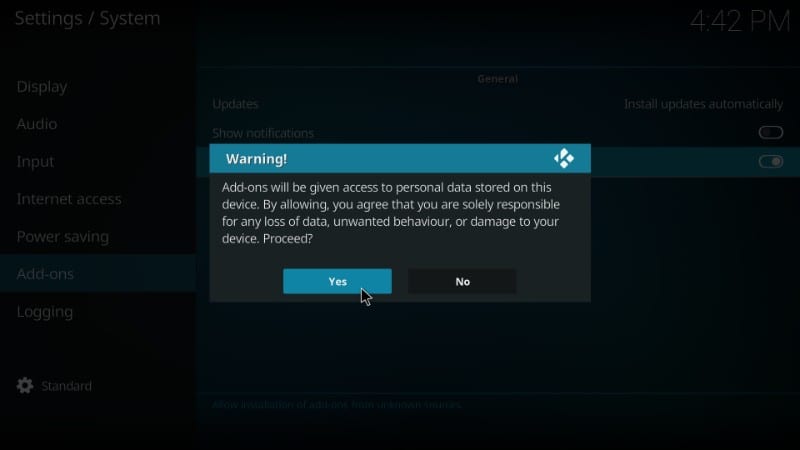
Jetzt können Sie Durex Kodi Build installieren.
Die Installation eines Builds unterscheidet sich geringfügig von der Installation eines einfachen Add-Ons. Um sicherzustellen, dass die Dinge einfach bleiben, habe ich den Prozess wie folgt in drei verschiedene Schritte unterteilt:
– SCHRITT 1: Hinzufügen der Quelle des Durex-Assistenten zu Kodi
– SCHRITT 2: Installieren Sie den Durex-Assistenten von der Quelle
– SCHRITT 3: Installieren Sie Durex Build auf Kodi mithilfe des Durex-Assistenten
Schauen wir uns jeden einzeln an.
Beachtung: Kodi Builds bieten unbegrenzte Streaming-Inhalte, können Sie aber auch in rechtliche Schwierigkeiten bringen. Kodi-Benutzer müssen ein VPN verwenden, um ihre Identität beim Streamen von Filmen / TV-Shows / Sportarten zu verbergen. Darüber hinaus sind viele beliebte Addons geoblockt und benötigen ein VPN, um zu funktionieren.
Ich persönlich benutze und empfehle ExpressVPN Welches ist das beste VPN für Kodi. Sie können 3 Monate kostenlos erhalten und 49% auf die Jahrespläne sparen.
SCHRITT 1: Fügen Sie Kodi die Quelle des Durex-Assistenten hinzu
In diesem Teil verweisen wir Kodi auf den Serverstandort des Durex-Assistenten. So geht’s:
# 1. Öffnen Sie das Menü “Einstellungen”, indem Sie auf das Zahnradsymbol oben links auf dem Kodi-Startbildschirm direkt unter dem Kodi-Logo klicken
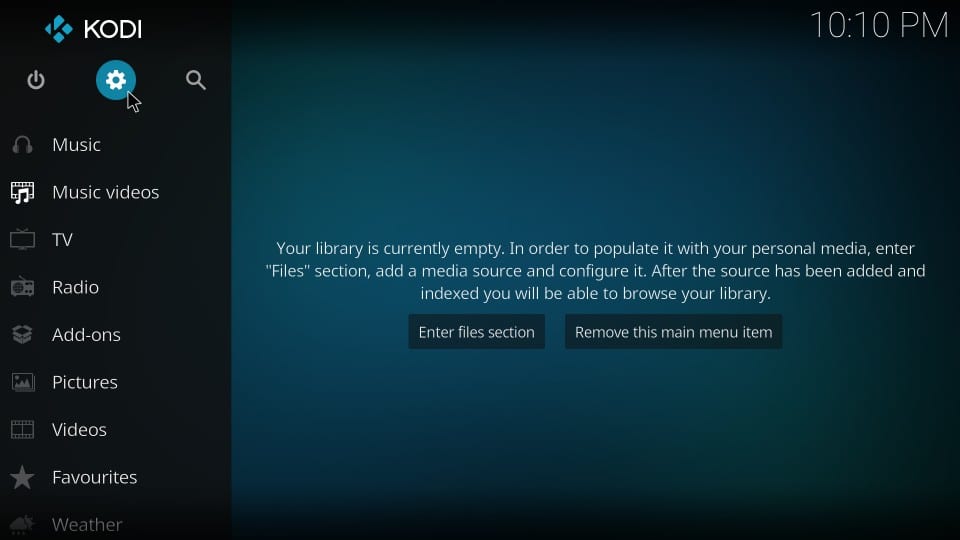
# 2. Öffnen Sie nun den Dateimanager.
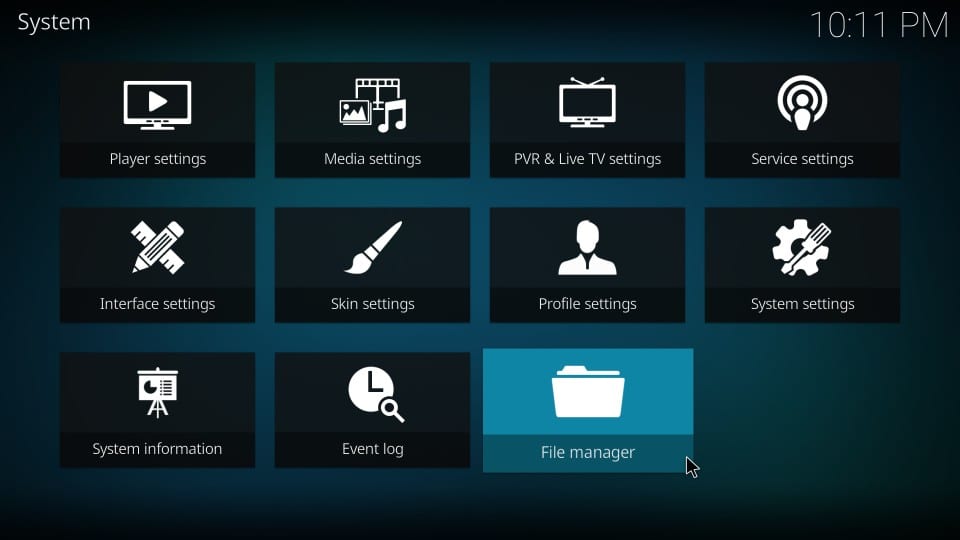
#3. Klicken Sie im nächsten Fenster auf “Quelle hinzufügen”. Wenn Sie zu viele Quellen haben, müssen Sie möglicherweise etwas nach unten scrollen, um diese Option zu finden.
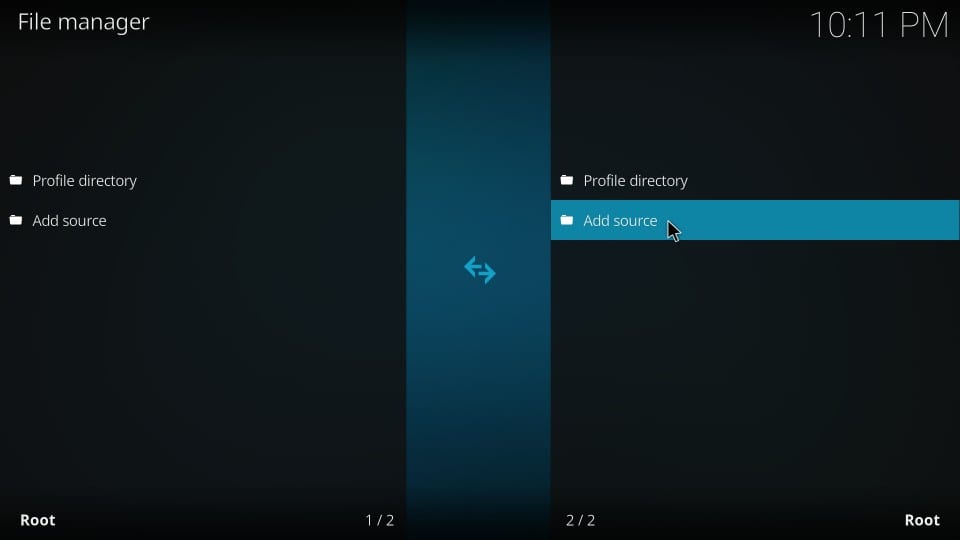
# 4. Wenn das folgende Dialogfeld angezeigt wird, klicken Sie auf “”.
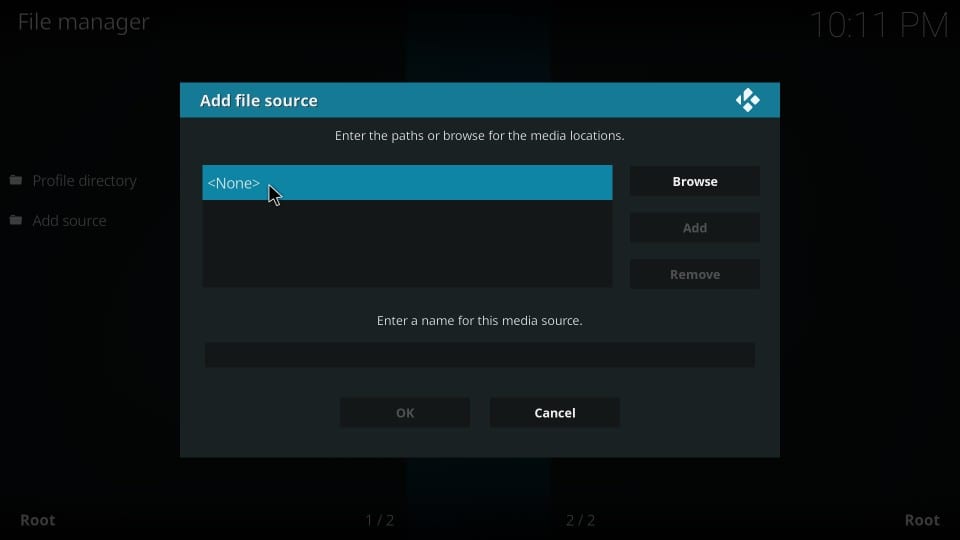
# 5. Geben Sie die Quell-URL als ein http://www.drxbld.com/wiz/.
Dies ist der Teil, in dem es wichtig ist, vorsichtig zu sein. Ein einziger Tippfehler schlägt fehl. Geben Sie also die URL genau so ein, wie ich sie angegeben habe.
Klicken Sie nach Eingabe der URL auf “OK”
# 6. Klicken Sie nun auf das Kästchen unter der Quelle “Geben Sie einen Namen für dieses Medium ein” und geben Sie “Durex” (ohne Anführungszeichen) ein. Tatsächlich können Sie einen beliebigen Namen eingeben. Ich würde empfehlen, einen Namen zu verwenden, mit dem Sie diese Quelle später leicht identifizieren können. Drücken Sie OK, nachdem Sie den Namen eingegeben haben
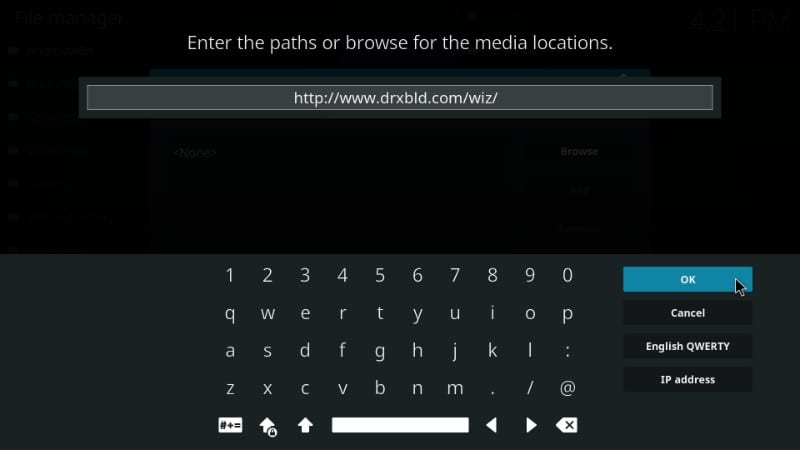
In Ordung! So fügen Sie die Quelle hinzu. Fahren wir mit dem nächsten Teil fort.
SCHRITT 2: Installieren Sie das Durex-Repository von der Quelle
In diesem Teil werden wir das Durex-Repository auf Kodi aus der soeben hinzugefügten Quelle hinzufügen. Hier sind die Schritte:
# 1. Kehren Sie zum Kodi-Startbildschirm zurück und klicken Sie auf “Add-ons”.
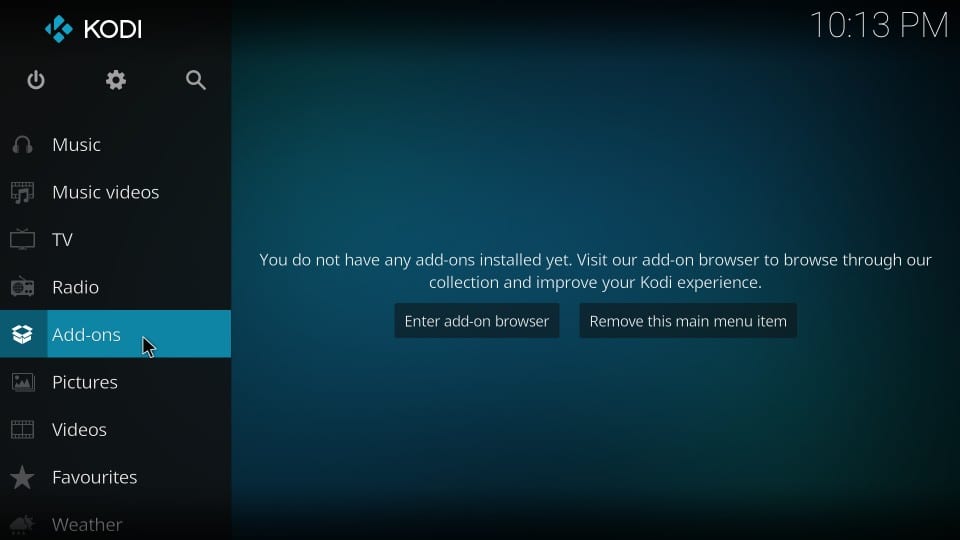
# 2. Suchen Sie die Option “Package Installer” und klicken Sie darauf. Es befindet sich oben links und sieht aus wie eine offene Box, wie im Bild unten gezeigt
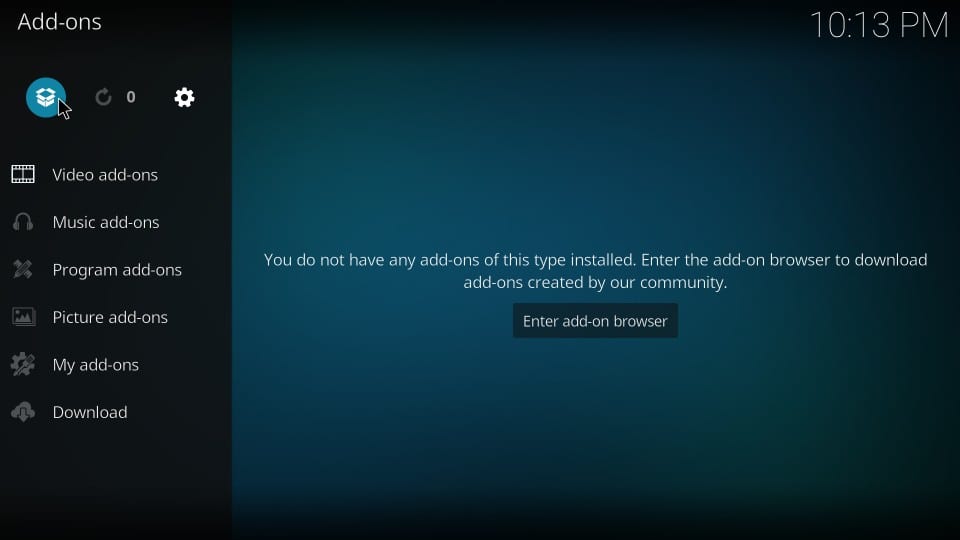
#3. Als Nächstes klicken Sie auf “Von ZIP-Datei installieren”.

# 4. Suchen Sie nun den Quellnamen, den Sie vor einiger Zeit hinzugefügt haben, und klicken Sie darauf. In diesem Handbuch haben wir den Namen “Durex” gewählt. Das ist es, worauf ich klicken werde
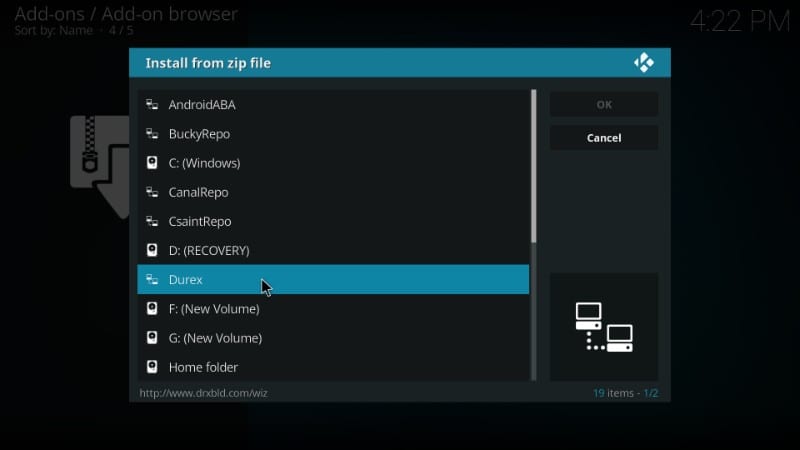
# 5. Sie sollten jetzt ein paar zip-Dateien hier sehen. Was wir entpacken möchten, ist die Datei mit dem Namen „plugin.program.drxwizard-6.0.zip’. Wählen Sie diese Datei aus und klicken Sie darauf. Denken Sie daran, dass 6.0 die Versionsnummer zum Zeitpunkt der Erstellung dieses Handbuchs ist. Es kann sich ändern, wenn eine neue Version veröffentlicht wird.
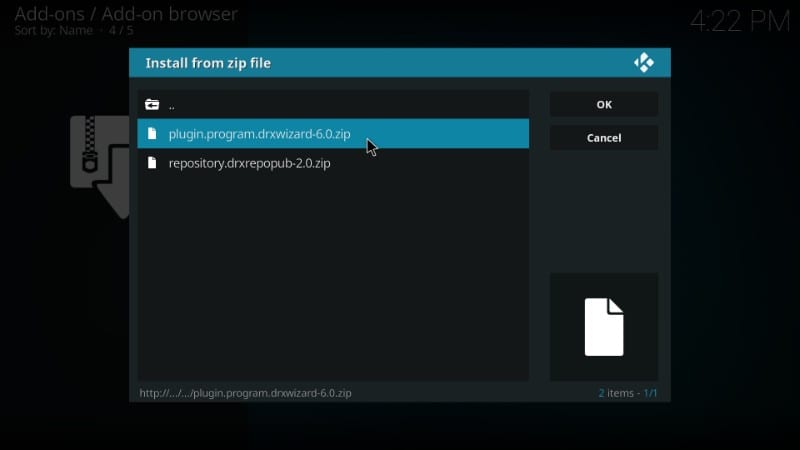
# 6. Warten Sie nun auf die Benachrichtigung “Durex Wizard Add-on installiert”, die oben rechts angezeigt wird. Es kann eine Weile dauern (3-4 Minuten)
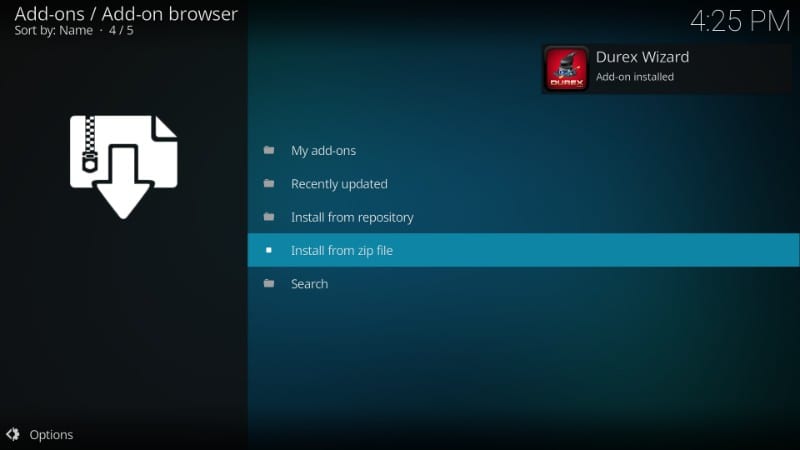
# 7. Sie haben den Durex-Assistenten erfolgreich von der Quelle aus installiert. Bevor wir jedoch den Durex Kodi-Build installieren, müssen wir einige Popup-Meldungen überwinden. Wenn Sie beispielsweise das folgende Popup sehen, klicken Sie unten auf die Schaltfläche “Verwerfen”
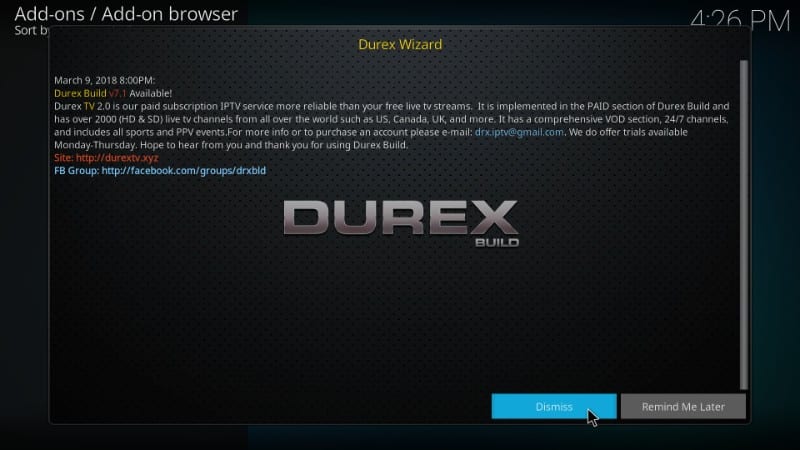
# 8. Jetzt werden Sie aufgefordert, eine der aufgelisteten Einstellungen zu aktivieren. Wenn Sie der Meinung sind, dass Sie einige Änderungen vornehmen möchten, wählen Sie die entsprechenden Optionen aus. Wenn sich nichts ändern lässt, klicken Sie einfach auf “Weiter”.
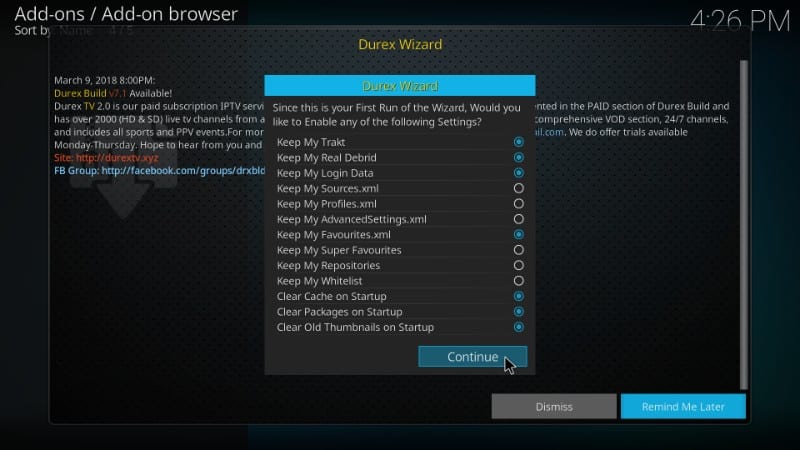
# 9. In einem weiteren Popup-Fenster werden Sie gefragt, ob Sie das Build-Menü öffnen möchten. Wir werden das später tun. Klicken Sie einfach auf “Ignorieren”, um fortzufahren.
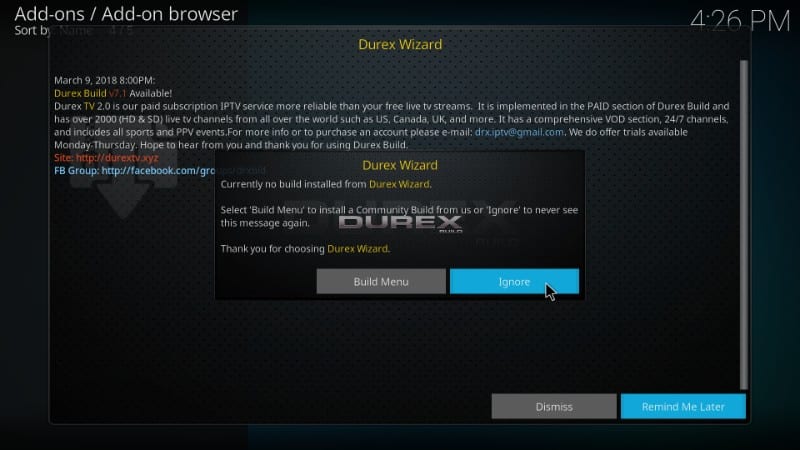
Im Grunde müssen Sie so lange auf Schließen, Fortfahren und Ignorieren klicken, bis Sie die Popups endgültig entfernen.
Sobald dies erledigt ist, können wir Kodi Durex Build mithilfe des Durex-Assistenten installieren.
SCHRITT 3: Installieren Sie Durex Build auf Kodi mithilfe des Durex-Assistenten
In Ordung! Beginnen wir nun mit der letzten Phase des Installationsvorgangs. Wir werden jetzt den Durex Kodi-Build über den soeben installierten Durex-Assistenten installieren. Hier sind die folgenden Schritte:
# 1. Kehren Sie zum Kodi-Startbildschirm zurück und navigieren Sie zu Add-Ons > Programm-Add-Ons. Hier sollte das Symbol des Durex-Assistenten angezeigt werden. Mach weiter und öffne es.
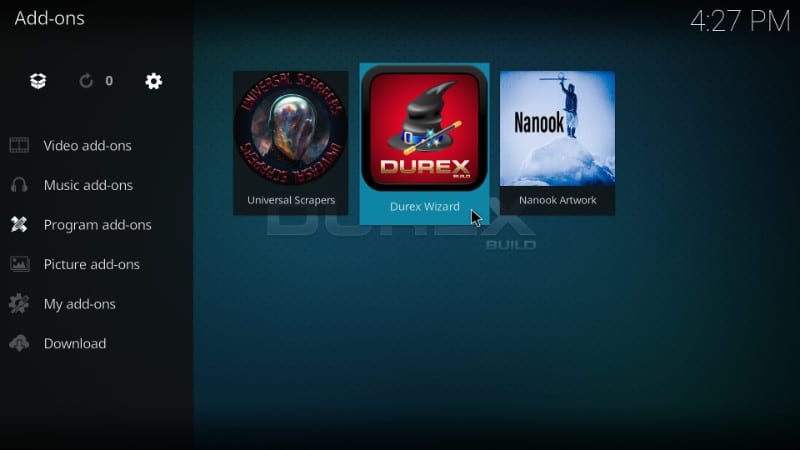
# 2. Öffnen Sie nun die Option ‘Builds >’ von der Liste
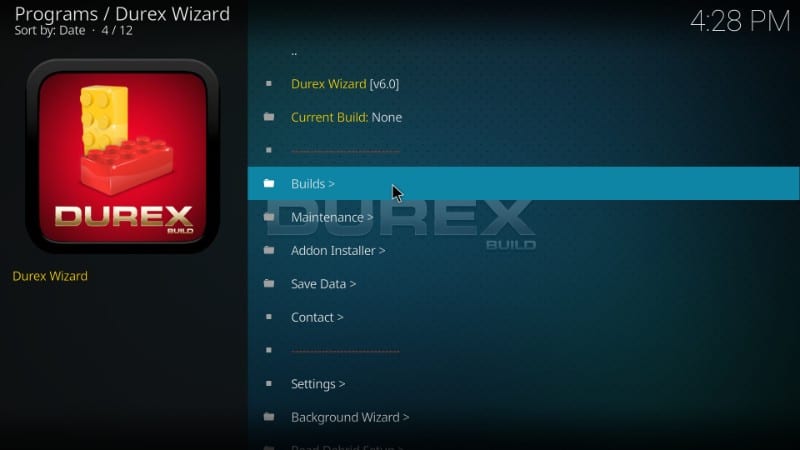
#3. Sie sehen den Kodi Durex Build unter der Überschrift Krypton Builds. Wie Sie sehen können, gibt es mehrere Server, von denen aus dieser Build installiert werden kann. Sie können einen beliebigen Server auswählen. Wenn jedoch ein Server nicht funktioniert, können Sie jederzeit einen anderen auswählen.
Der erste hat für mich gearbeitet. Ich werde weitermachen und es öffnen.
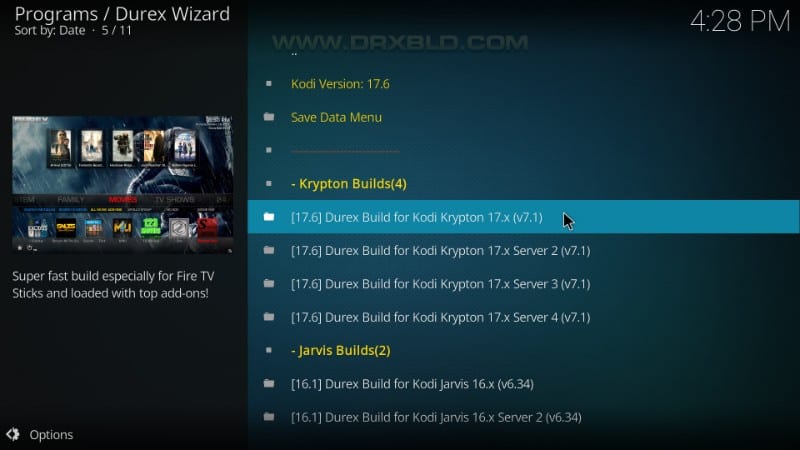
# 4. Jetzt müssen Sie zwischen “Neuinstallation” und “Standardinstallation” wählen. Wie Sie vielleicht vermutet haben, löscht Fresh Install alle meine vorhandenen Kodi-Daten und setzt sie auf die Werkseinstellungen zurück, bevor Durex Build auf Kodi installiert wird.
Bei der Standardinstallation werden hingegen einige Daten wiederhergestellt. Es gibt jedoch keine Garantie dafür, dass alles erhalten bleibt.
Ich habe keine wichtigen Daten zu speichern. Also werde ich mit der Neuinstallation fortfahren.
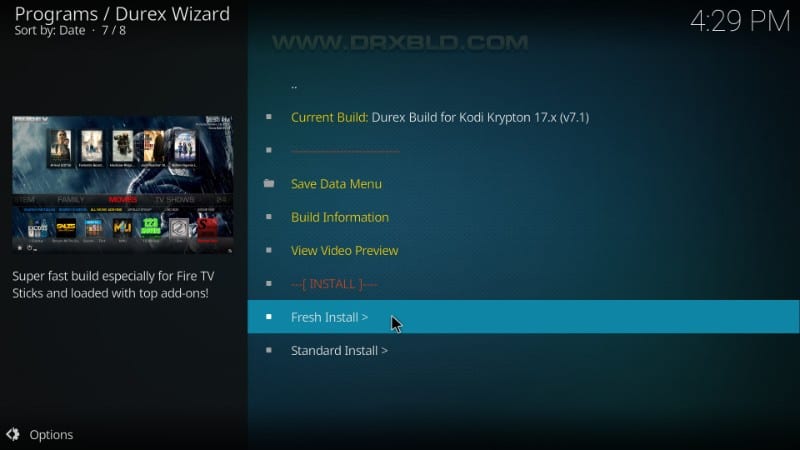
# 5. Sie werden gefragt, ob Sie die Kodi-Konfiguration auf die Standardeinstellungen zurücksetzen möchten. Klicken Sie auf “Weiter”.
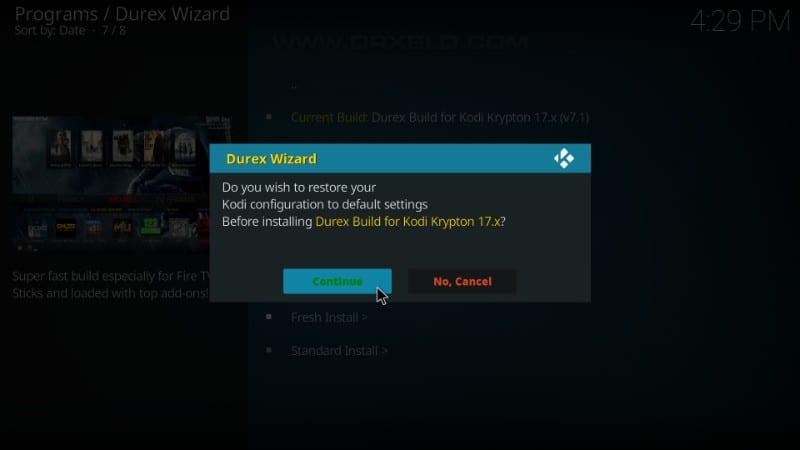
# 6. Durex Kodi Build wird nun installiert. Es kann 4-5 Minuten oder länger dauern. Warten Sie, bis der Download abgeschlossen ist.
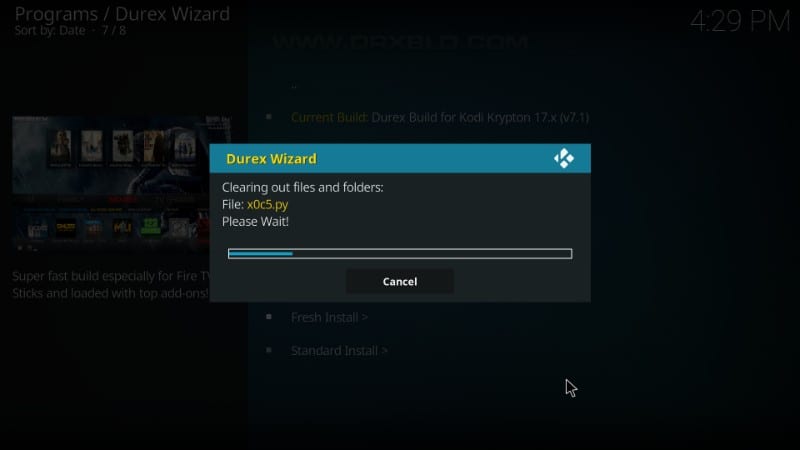
# 7. Sobald Durex Build auf Kodi installiert ist, wird diese Meldung angezeigt. “Profil neu laden” macht nicht wirklich viel. Also klicke ich auf “Schließen erzwingen”. Dadurch wird die Kodi-Anwendung beendet.
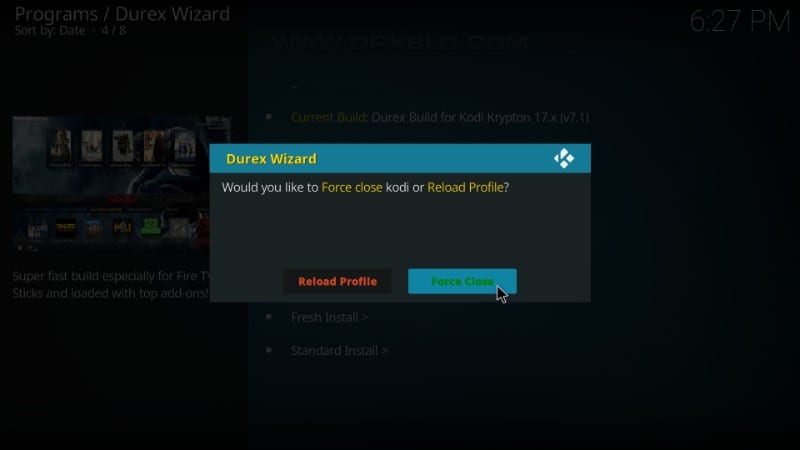
# 8. Starten Sie jetzt die Kodi-Anwendung auf Ihrem Gerät neu. So sieht der Startbildschirm von Kodi mit dem Durex Build aus.
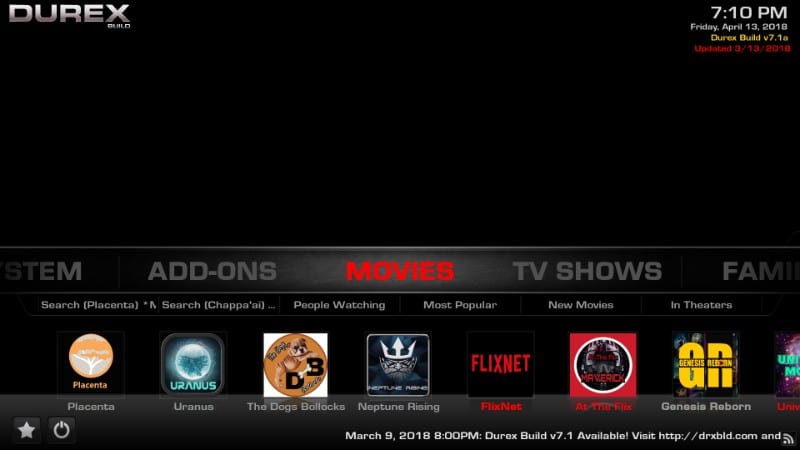
Das ist alles, was Sie tun müssen, um Durex Kodi Build zu installieren!
Fazit: Durex Kodi Build
Durex Build ist mit Sicherheit eines der besten Kodi-Builds, die mir in letzter Zeit begegnet sind. Obwohl es reich an Funktionen ist, schont es mein Gerät. Es verfügt über eine solide Sammlung vorinstallierter Addons. Durex Build ist auch gut anzusehen und mit ihm zu interagieren. Ich hoffe, diese Anleitung hat Ihnen geholfen, Durex Build problemlos zu installieren. Wenn Sie Fragen oder Kommentare haben, füllen Sie bitte den Kommentarbereich aus.
Verbunden:
So installieren Sie Titanium Kodi Build
So installieren Sie Misfit Mods Lite Build
So installieren Sie No Limits Magic Build
So installieren Sie mehrere Kodi Builds auf FireStick
So installieren Sie Addons über Builds

16.04.2023 @ 14:50
ar klicken. # 2. Klicken Sie auf “Dateimanager”. # 3. Klicken Sie auf “Quelle hinzufügen”. # 4. Klicken Sie auf “Keine”. # 5. Geben Sie die folgende URL ein: http://www.drxbld.com/wiz/ # 6. Geben Sie einen Namen für die Quelle ein, z.B. “Durex”. # 7. Klicken Sie auf “OK”. SCHRITT 2: Installieren Sie das Durex-Repository von der Quelle In diesem Teil installieren wir das Durex-Repository, das den Durex-Assistenten enthält. So gehts: # 1. Gehen Sie zurück zum Kodi-Startbildschirm und klicken Sie auf “Add-Ons”. # 2. Klicken Sie auf das Paket-Symbol oben links. # 3. Klicken Sie auf “Aus Zip-Datei installieren”. # 4. Klicken Sie auf “Durex” oder den Namen, den Sie in Schritt 6 des vorherigen Abschnitts eingegeben haben. # 5. Klicken Sie auf “repository.durex-x.x.zip”. # 6. Warten Sie, bis die Meldung “Durex Repository Add-on aktiviert” angezeigt wird. SCHRITT 3: Installieren Sie Durex Build auf Kodi mithilfe des Durex-Assistenten In diesem Teil installieren wir endlich den Durex Build. So gehts: # 1. Gehen Sie zurück zum Kodi-Startbildschirm und klicken Sie auf “Add-Ons”. # 2. Klicken Sie auf das Paket-Symbol oben links. # 3. Klicken Sie auf “Install from repository”. # 4. Klicken Sie auf “Durex Repository”. # 5. Klicken Sie auf “Programm-Add-Ons”. # 6. Klicken Sie auf “Durex Wizard”. # 7. Klicken Sie auf “Installieren”. # 8. Warten Sie, bis die Meldung “Durex Wizard Add-on aktiviert” angezeigt wird. # 9. Klicken Sie auf “Fortfahren”. # 10. Klicken Sie auf “Build-Menü”. # 11. Klicken Sie